设置和修改Windows8/8.1的电脑开机登录密码的办法 如何设置和修改Windows8/8.1的电脑开机登录密码
时间:2017-07-04 来源:互联网 浏览量:
今天给大家带来设置和修改Windows8/8.1的电脑开机登录密码的办法,如何设置和修改Windows8/8.1的电脑开机登录密码,让您轻松解决问题。
在使用Windows 8的时候,是需要设置登开机登录的,有时候可能是在安装的过程中没有设置登录密码,但安装完成后希望设置登录密码,或者由于某种原因,希望修改Windows 8的登录密码。由于Windows 8把用户管理这一块转移到“电脑设置”中了,所以可能会有很多人不知道该怎样设置和修改Windows 8的登录密码,本经验就告诉您怎样设置和修改Windows 8的电脑开机登录密码。具体方法如下:
解决方法1:
1设置或修改Windows 8的计算机登录密码,需要首先进入Windows桌面,或者使用“Win+X”组合键打开“控制面板”。
在“控制面板”中,选择“用户帐户和家庭安全”,如果您的控制面板不是按照“类别”展示的,可以先将其切换到按照“类别”显示。
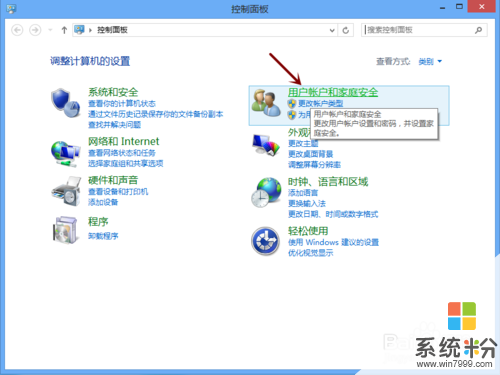 2
2在“用户帐户和家庭安全”窗口,选择“用户帐户”,进入用户帐户设置。
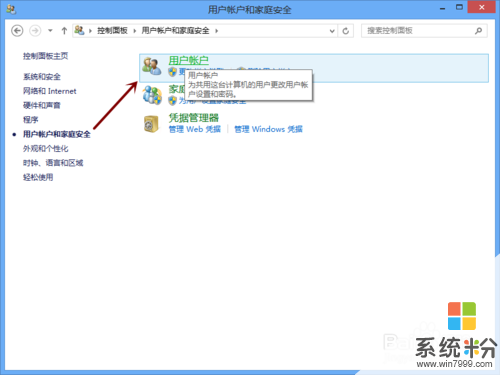 3
3在“用户帐户”设置窗口,可以看到“在电脑设置中更改我的帐户信息”,单击它就可以进入“电脑设置”了。
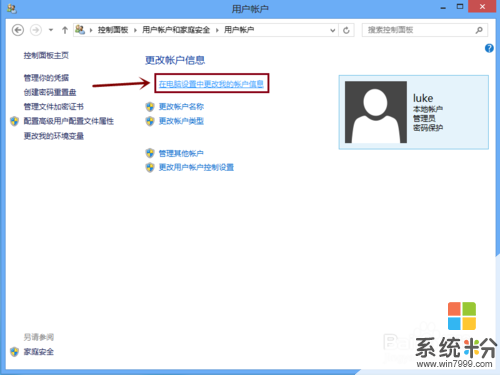 4
4在“电脑设置”窗口,切换到“用户”,单击右侧“登录选项”下的“修改密码”。
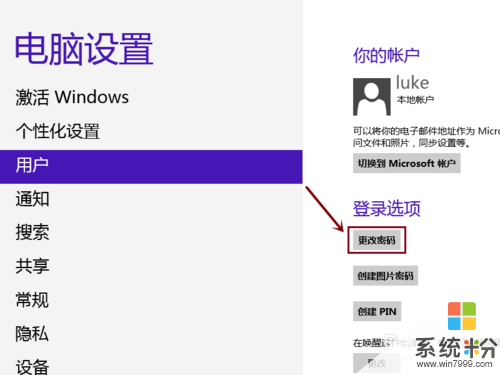 5
5接下来就进入了修改密码向导,首先需要输入当前正在使用的密码,单击“下一步”继续。
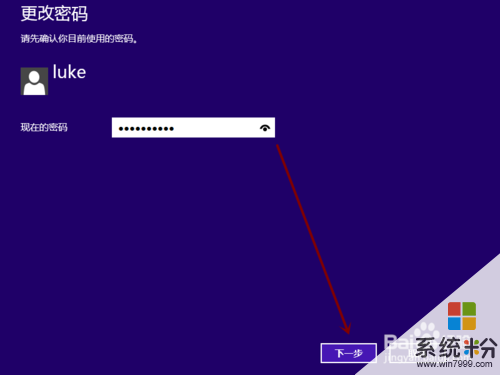 6
6然后输入新的登录密码,并填入密码提示问题,以便在忘记密码的时候能通过提示问题回想起来。单击“下一步”继续。
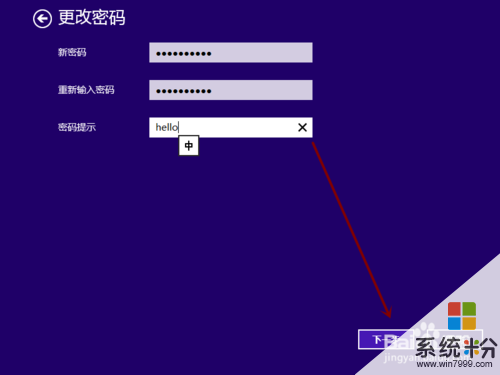 7
7如果输入的密码无误(两次输入的密码保持一致),密码修改和设置就成功了,下次重启的时候就需要使用新密码登录了。
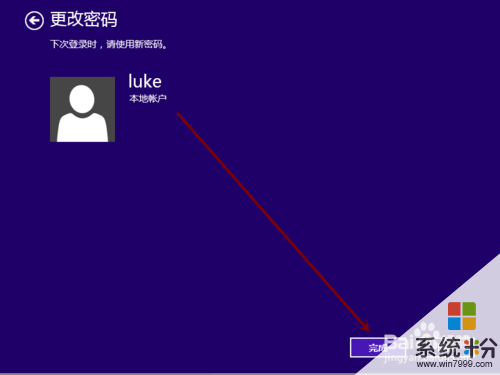
解决方法2:
1本经验是根据实际操作完成,Windows 8.1是Windows 8的小升级,因此本经验同样适用于Windows 8.1的设置。如果您有任何意见或建议,可以留言提出,我会尽力改正和完善经验,以帮助更多有需要的人。
2如果本经验对您有些许帮助,移动手指,点赞支持一下啦,您的支持是书写经验的最大动力哦^^。
以上就是设置和修改Windows8/8.1的电脑开机登录密码的办法,如何设置和修改Windows8/8.1的电脑开机登录密码教程,希望本文中能帮您解决问题。
相关教程
- ·电脑开机密码忘了如何用U盘修改登录密码? 电脑开机密码忘了用U盘修改登录密码的步骤
- ·如何快速改开机登录密码 快速改开机登录密码的方法
- ·请问怎么修改无线路由器登录密码和无线WiFi密码 设置wifi密码怎么弄
- ·如何把你的电脑设置为开机时不用输密码直接登录 把你的电脑设置为开机时不用输密码直接登录的方法
- ·开机登陆密码取消的方法 不想设置开机的登录密码要如何做
- ·为自己电脑设置登录密码的方法。 怎样才能为自己电脑设置登录密码。
- ·电脑录屏怎么把声音录进去不录外音 录制视频时如何只录制主体声音
- ·为什么插上耳机没有声音呢 笔记本电脑没有声音怎么解决
- ·电脑可以用热点连吗? 电脑连接手机热点教程
- ·cpu从几代起必须要装win10 如何为六代以上CPU电脑安装操作系统
电脑软件教程推荐
- 1 电脑可以用热点连吗? 电脑连接手机热点教程
- 2 wifi连接后显示不可上网是什么原因 手机连接WiFi但无法上网怎么办
- 3 如何更改outlook数据文件位置 Outlook数据文件默认存储位置更改
- 4没装宽带用什么代替上网 不用宽带如何实现家庭无线上网
- 5苹果日历节气 苹果手机如何设置显示24节气提醒
- 6怎么把安卓手机照片导入电脑 安卓手机如何传照片到电脑
- 7只打印偶数页怎么设置 Word文档如何选择打印偶数页
- 8主机接hdmi接显示器不能显示 电脑HDMI接口连接显示器没反应
- 9led屏怎么修改文字 led显示屏文字更改方法
- 10vivoy7s录屏怎么不录外部声音 如何在录制视频时不录制周围环境的声音
电脑软件热门教程
- 1 台式机开机声音可以调小吗 台式机在哪里调开机声音呢
- 2 如何禁止电脑软件联网 禁止电脑软件联网的方法有哪些
- 3 Chrom浏览器遭7654篡改主页如何解决 Chrom浏览器遭7654篡改主页的解决步骤
- 4电脑误删除文件恢复方法 如何把电脑误删文件给恢复
- 5word怎么去除文本框的框线 word如何去除文本框边框
- 6iPhone6S怎样进恢复模式 苹果6S进恢复模式的方法
- 7电脑无法显示叹号无法上网怎么解决 电脑无法显示叹号无法上网如何处理
- 8滚轮失效,怎样使用鼠标键控制网页滚屏 滚轮失效,使用鼠标键控制网页滚屏的方法
- 9电脑怎么把网页保存到浏览器上方 怎样将网址添加到浏览器最上方一栏
- 10Windows8系统网络诊断默认网关如何用修复方法。 Windows8系统网络诊断默认网关怎么用修复方法。
最新电脑教程
- 1 电脑录屏怎么把声音录进去不录外音 录制视频时如何只录制主体声音
- 2 为什么插上耳机没有声音呢 笔记本电脑没有声音怎么解决
- 3 电脑可以用热点连吗? 电脑连接手机热点教程
- 4cpu从几代起必须要装win10 如何为六代以上CPU电脑安装操作系统
- 5yimj定时器开关怎么设置时间 时间定时器开关设置时间步骤详解
- 6电脑录制视频没有声音是怎么回事 电脑录制视频声音消失怎么解决
- 7戴尔笔记本怎么选择u盘启动 戴尔Dell笔记本电脑如何设置BIOS从U盘启动
- 8笔记本电脑使用有声音吗 笔记本电脑突然没有声音怎么回事
- 9wifi连接后显示不可上网是什么原因 手机连接WiFi但无法上网怎么办
- 10如何更改outlook数据文件位置 Outlook数据文件默认存储位置更改
